Южнокорейският гигант Samsung наскоро пусна своя флагман Android таблет, Galaxy Tab S4, в Индия. Цената на Rs. 57 900, Tab S4 се конкурира директно с iPad Pro на Apple, но има няколко наистина страхотни функции, които го отличават от конкуренцията.
За да се възползва най-добре от големия 10, 5-инчов Super AMOLED дисплей, който Samsung е поставил върху тази красота, таблетът се доставя с самостоятелен DeX режим. Очевидно бях развълнуван от това, и след като го използвам за известно време, ето първите ми впечатления за това как е да се използва Galaxy Tab S4 в режим DeX.
Самостоятелен режим DeX: Какво е това?
Първо, позволете ми да ви изясня какво е самостоятелният режим на DeX и как е различен от DeX Mode, който ще намерите на нещо подобно на бележката 9. Samsung DeX е интерфейс, подобен на персоналния компютър на Samsung, който прави опита на Android. по-използваеми в PC-формат, който може да бъде полезен за честност. Въпреки това, за DeX се нуждаете от външен монитор, с който да свържете вашето Samsung устройство, което означава, че не е преносимо решение, дори ако е доста елегантно, което ви помага да избегнете пренасянето на лаптоп в по-голямата си част; или поне се опитва.
Със самостоятелен режим DeX, Samsung е премахнал нуждата от външен монитор и това има смисъл. В крайна сметка вече имате голям и ясен AMOLED дисплей на Tab S4, така че защо трябва да имате външен монитор. По принцип сега можете да свържете клавиатура и мишка към вашия Tab S4 и да стартирате DeX Mode на самия таблет! Това е доста хубаво.
Дори по-добре, ако закупите допълнителната клавиатура на Samsung, можете просто да влезете в клавиатурата S4 на клавиатурата благодарение на интелигентните си конектори, а режимът DeX автоматично ще се стартира, така че можете лесно да се преместите от преживяване на таблета до десктоп и също е напълно преносим.
Galaxy Tab S4 Самостоятелен режим DeX: Смесена чанта
Така че какъв е, като се използва Tab S4 в самостоятелен режим DeX? Е, това е смесена чанта на страхотност и разочарования. Пиша тази статия на Tab S4, в Standalone DeX Mode и определено е много използваема.
Нямате нужда от клавиатурата на Samsung, за да работи. Нямам такъв, просто свързах USB клавиатура и мишка с USB-C адаптер към таблета и го поставям в режим DeX и той просто работи.
Интерфейсът на DeX, както може би вече знаете, определено е много подобен на десктопа, и въпреки че съм човек на Mac и не съм свикнал да използвам клавиша за Windows и клавиша Control за различни клавишни комбинации, това наистина не пречи. моята производителност на таблета.
В долната част има лента на задачите, много приличаща на компютър с Windows и повечето от нещата се извършват по начина, по който бихте очаквали лентата на задачите в Windows. Отворените приложения се появяват там и можете да се движите върху тях, за да получите преглед, има много контроли, които можете да разширите и сгънете, и иконите са идеално оразмерени, за да могат да се използват както като сензорна система, така и с курсор.
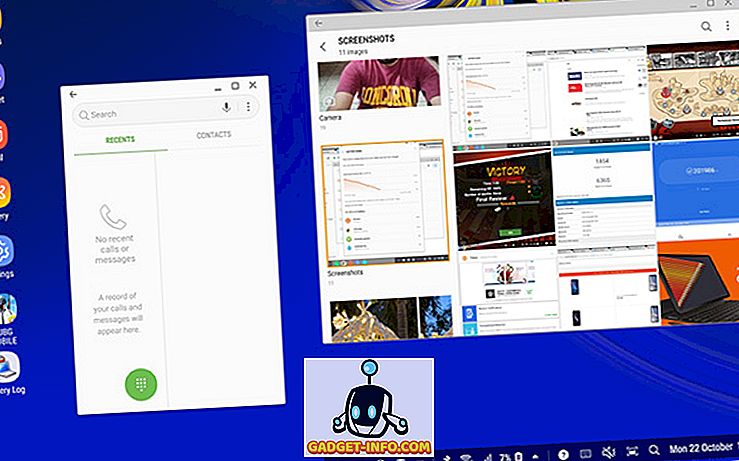
Въпреки това, режимът DeX не разполага с прозорец, който определено е функция, която използвам много (дори аз използвам приложение за отваряне на прозорци на моя MacBook, защото Apple все още не го е поставил). Някои приложения също не играят толкова добре с DeX. Chrome изглежда перфектно в пейзажен режим на DeX, но отваря няколко раздела и след като започнат да се препълват, маркерите за раздела не се преоразмеряват правилно, което го прави много трудно да отидете в раздел, който не се вписва в дисплея и ви оставя с да се налага да контролирате + раздела по целия път до него, или да използвате комбинирания клавиш control + number за навигация.
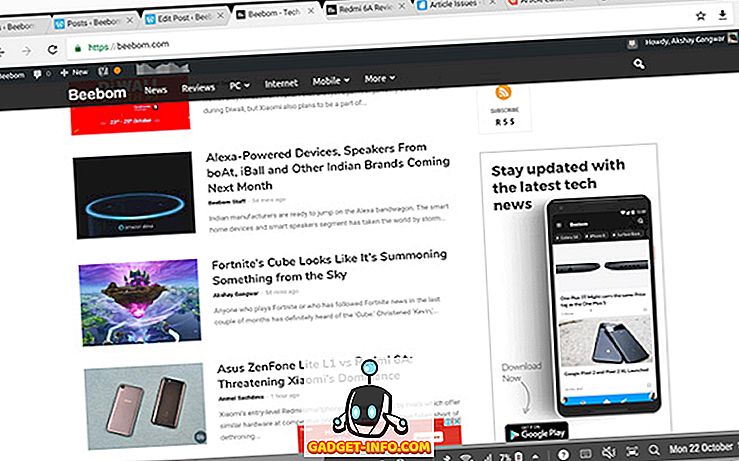
Има и недостиг на DeX оптимизирани приложения на Galaxy Apps (магазин за приложения на Samsung), който е гаден, защото приложенията, които работят добре с DeX (като Microsoft Word), работят много добре с него. Само ако имаше пълна версия на Photoshop на S4, подобно на това, което Adobe наскоро обяви за iPad ...
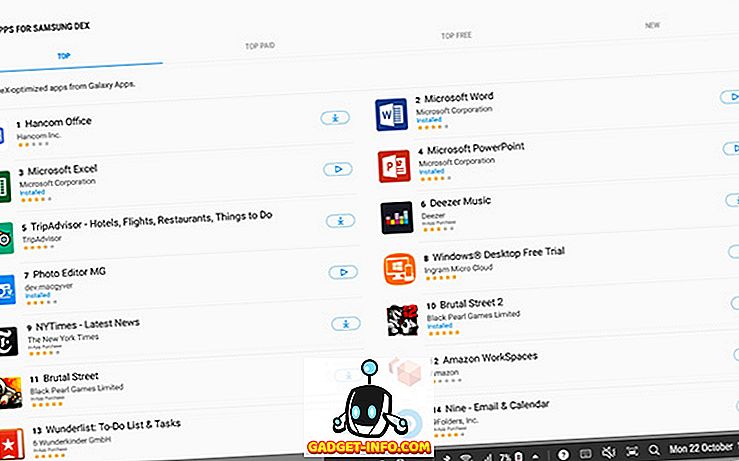
Има и проблеми с анимации от време на време. Първо, анимацията за зареждане в раздели на Chrome намалява кадрите като луд, така че изглежда наистина лошо. Също така, когато натиснете клавиша Windows, за да отворите чекмеджето за приложения, и започнете да пишете името на приложението, което искате да стартирате, пропуска първите няколко символа, което е просто лошо. За да бъдем честни, това може да се дължи на Snapdragon 835 или 4GB RAM, но това е единствената версия, която можете да закупите, така че ще страдате от нея независимо от причината, освен ако Samsung не оптимизира това с бъдещи актуализации.
Кратка бележка за игрите в режим DeX
Не съм сигурен дали някой има това съмнение, но те биха могли, така че все пак ще изясня това. Ако смятате, че можете да използвате DeX Mode, за да играете Fortnite, PUBG Mobile, yada yada на таблета си с клавиатура и мишка, добре, не можете.
Технически погледнато, можете, но ще трябва да щракнете и плъзнете, за да насочите, и след това кликнете отново, за да стреляте, което определено не е как се играе една FPS игра. Освен това клавиатурата няма да играе добре с игрите; повярвай ми, опитах се.
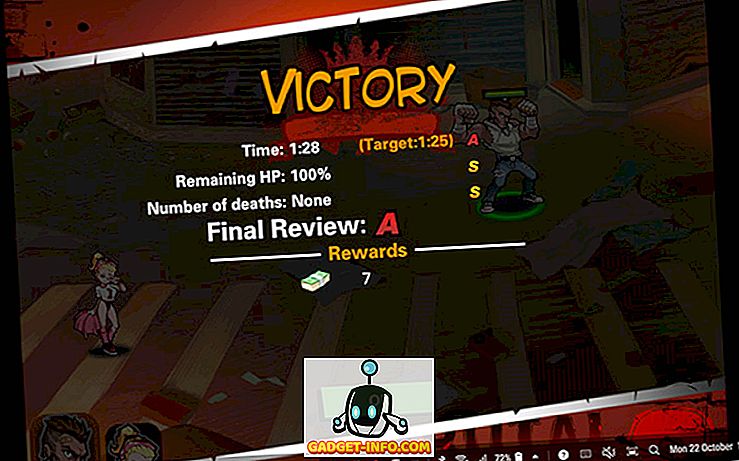
Има общо две DeX оптимизирани игри. Опитах една от тях и не бива да се нарича DeX optimized - това е принципно схема за контрол на натискане и плъзгане, която все още се чувства по-добре да се играе на допир, а не с мишката.
Самостоятелен режим DeX: Cool, но не съвсем там все още
В заключение, Standalone DeX определено е функция, с която съм много впечатлен. Това може да накара Tab S4 да работи много като лаптоп, но има проблеми, с които ще се сблъскате достатъчно често, за да осъзнаете, че това не е подмяна на лаптоп. Въпреки това, ако Samsung продължи да работи с DeX (и мисля, че ще), аз съм сигурен, че компанията може да я превърне в много полезен и, по-важно, използваем продукт, който ще ви хареса да използвате на таблета си, а след това може би ще погледна отново и ще видя дали може да замени моя MacBook Pro за работа.
Междувременно Galaxy Tab S4 е в продажба, така че ако го чакате, можете да го купите от Amazon за Rs. 57900.





![Линии за пикапи от екипажа на Mashable [Видео]](https://gadget-info.com/img/more-stuff/363/nerdy-pickup-lines-mashable-crew.jpg)



